Antud õpetuses näitan sulle, kuidas saad luua igast pildist muljetavaldava comic-efekti Photoshopis. Loome nii must-valge kui ka värviversiooni efektist ning saad samm-sammult jälgida juhiseid. Olgu sa siis algaja või kogenud kasutaja, selle juhendi abil saad kasulikke näpunäiteid, kuidas muuta oma pildid comic-stiilis.
Kõige olulisemad järeldused
- Comic-efekti loomiseks Photoshopis töötle pilte erinevate filtrite abil.
- Töötamine Smartobjektidega võimaldab lihtsat järeltöötlust.
- Must-valge comic-efekti loomine nõuab kohandusi pildi korrigeerimises ja filtripunktis.
- Efekti saab täiustada erinevate filtrite, nagu õli- ja kunstfiltreid, kombinatsiooniga.
Samm-sammuline juhend
Alustamiseks peaksid avama Photoshopi ja laadima programmi soovitud pildi. Võid kasutada suvalist pilti, kuid soovitatav on valida selline, mis omab selgeid kontuure ja värve, et comic-efekt saaks ideaalselt esile tulla.
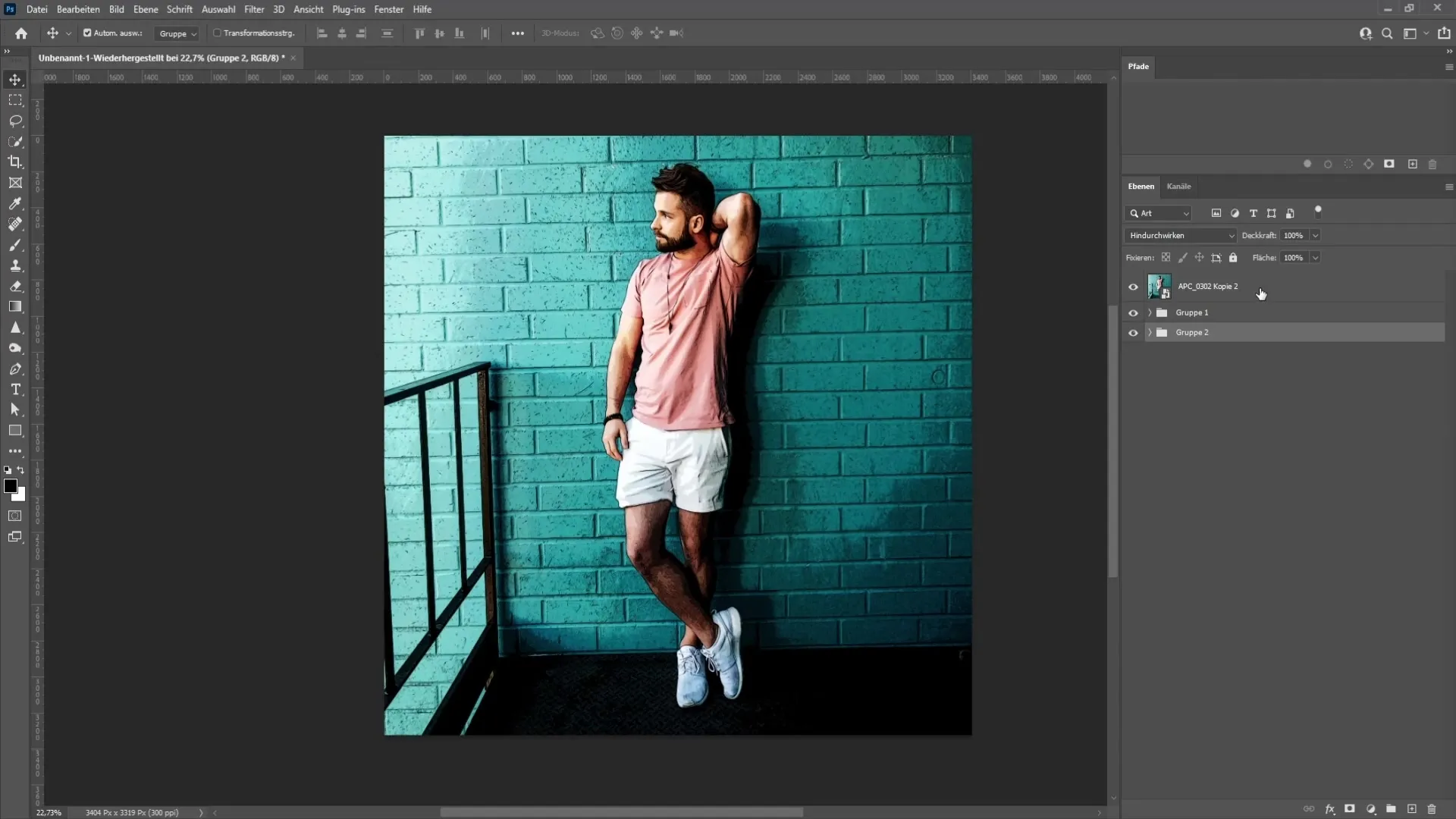
Muudatuste hilisemaks kohandamiseks peaksid pildi teisendama Smartobjektiks. Selleks paremklõpsa pildil ja vali „Teisenda Smartobjektiks“. See samm võimaldab sul filtreid igal ajal vajadusel muuta.
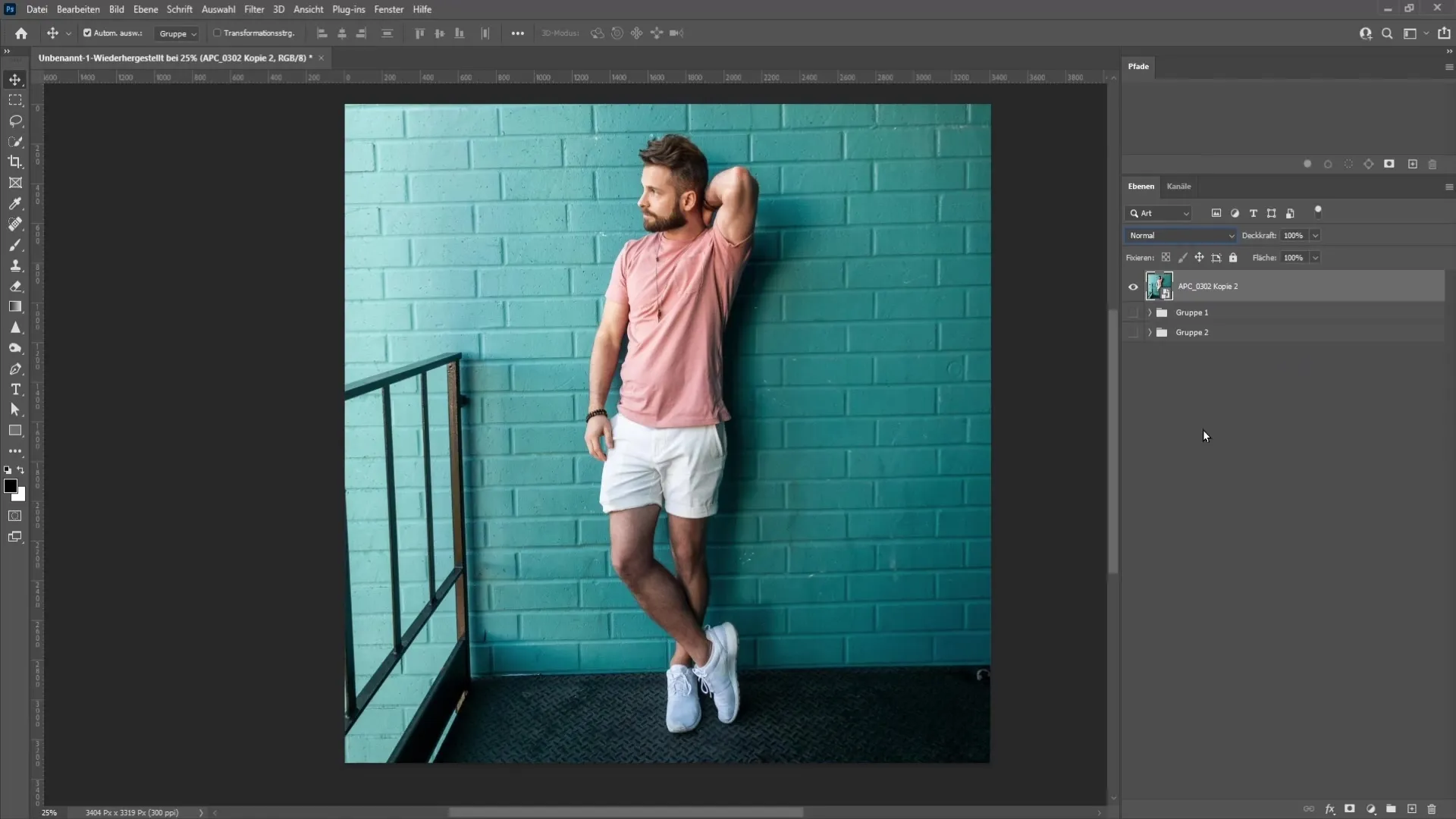
Nüüd järgneb esimese filtri rakendamine. Menüüst „Filter“ vali „Filtripunkt“. Galeriisse jõudes vali Kunstfiltreist „Toonlahutus“ ja „Servatoon“. Katseta veidi suumi seadet, seades selle umbes 25% peale, et paremini näha oma pilti.
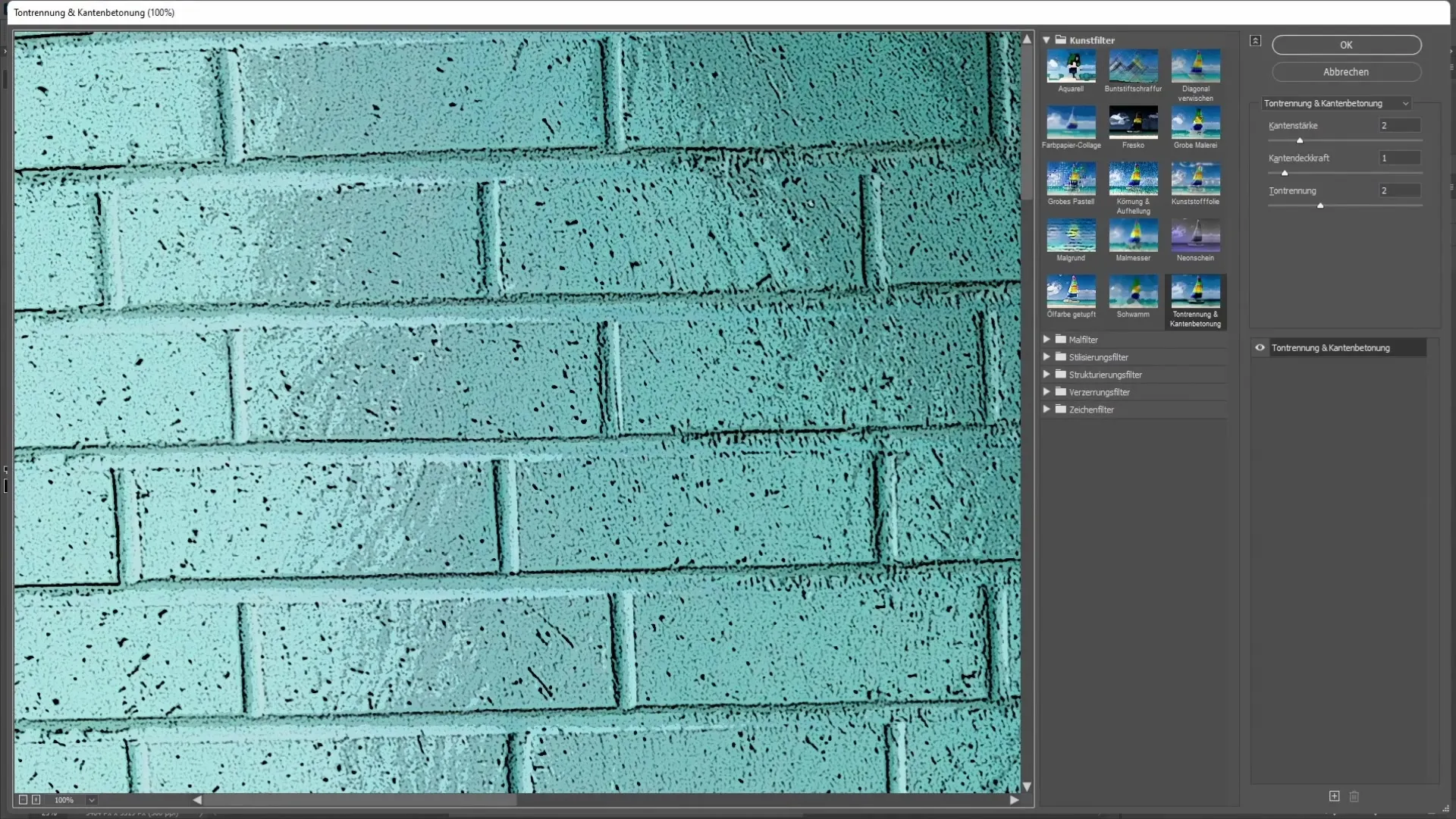
Kui oled seaded enda soovidele kohandanud, kliki „OK“. Nüüd peaksid juba saama esimese comic-laadse mulje oma pildist.
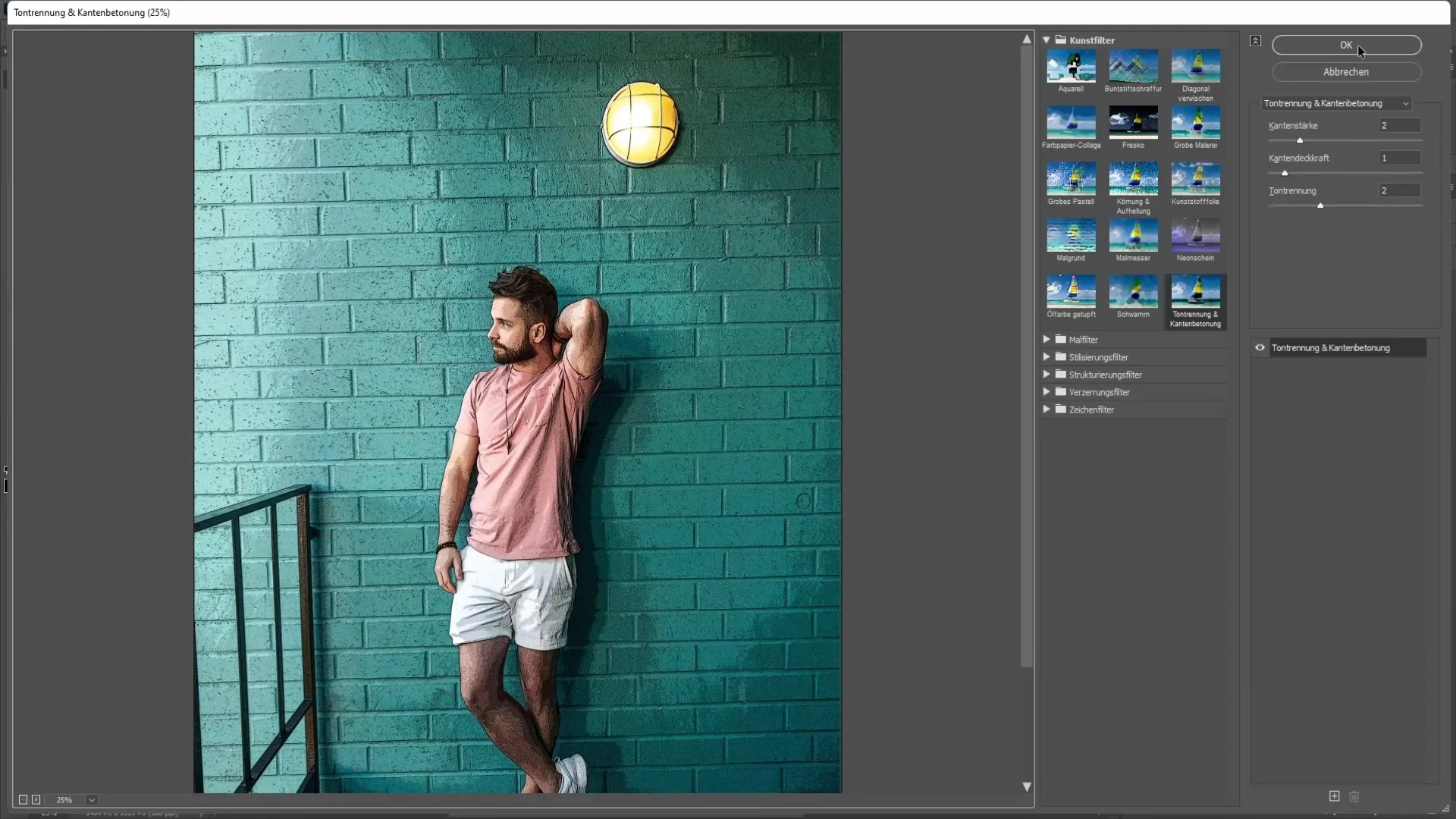
Effekti edasi täiustamiseks rakendame must-valge kuvandi. Mine „Pilt“ alla, vali „Korrektsioonid“ ja seejärel „Läves“. Siin saad regulaatorit katsetada, et saavutada parim tulemus oma pildile. Jälgi, et pildi struktuur oleks jätkuvalt äratuntav.
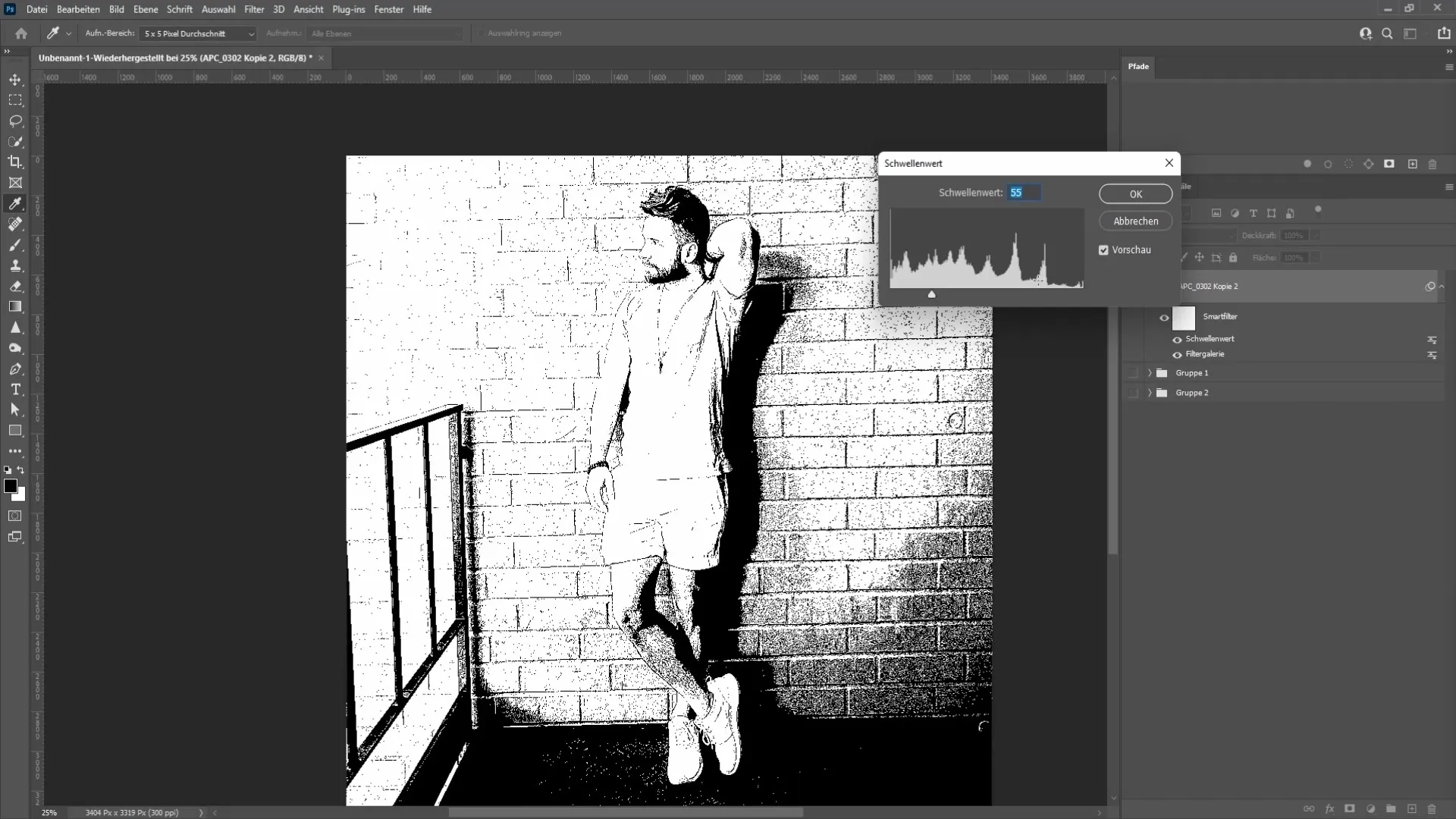
Kui oled läve kohandanud ja sellega rahul, kinnita seaded „OK“ kaudu. Nüüd oleme saanud osalise must-valge kujutise.
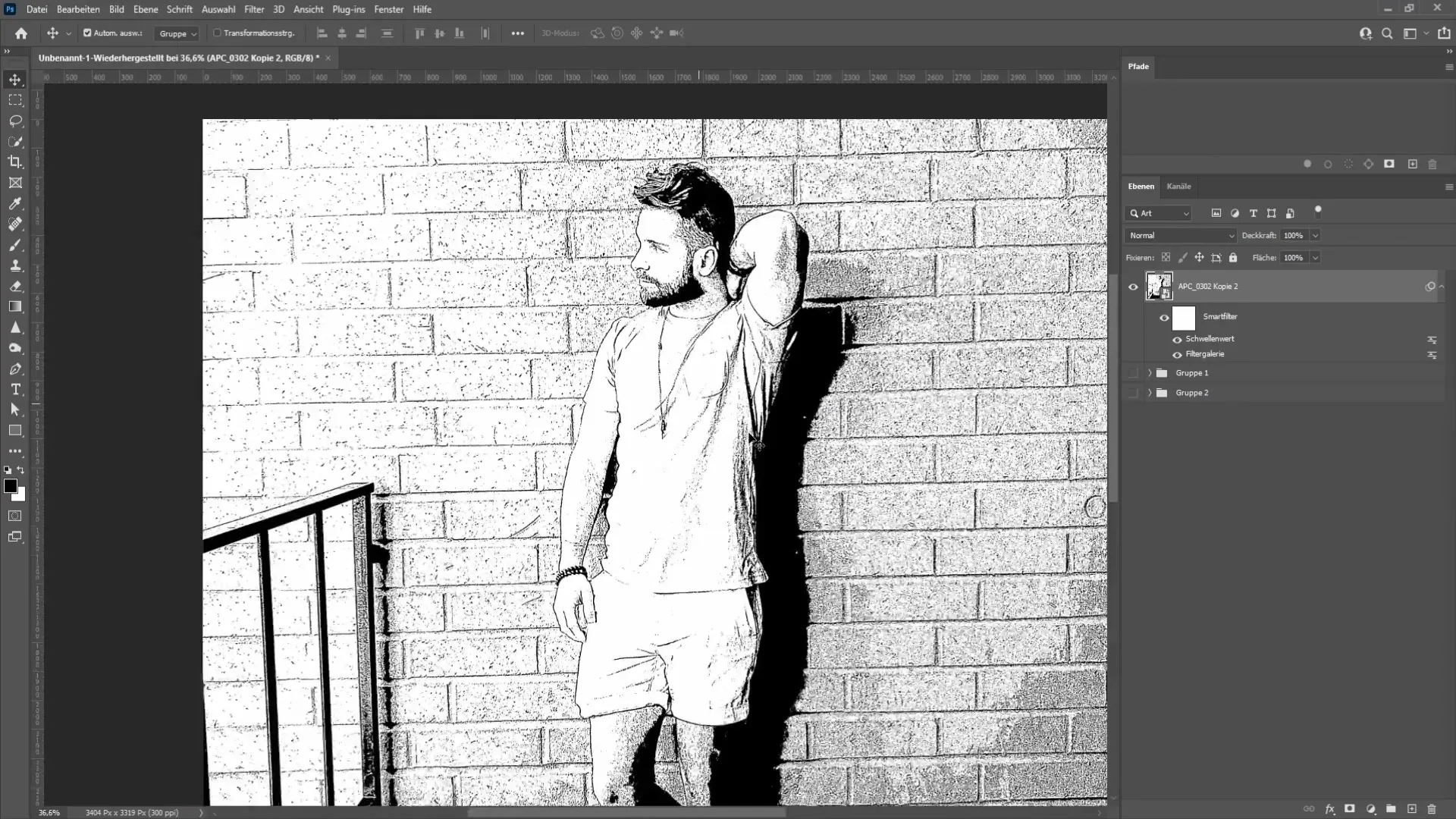
Et pildile veelgi sügavust anda, rakendame nüüd õlifiltri. Mine uuesti „Filter“ alla, seejärel „Stiilifiltrid“ ja vali „Õlivärv“. Lülita valgustus välja, tühistades vastava valiku, et ebavajalik valgus eemaldada.
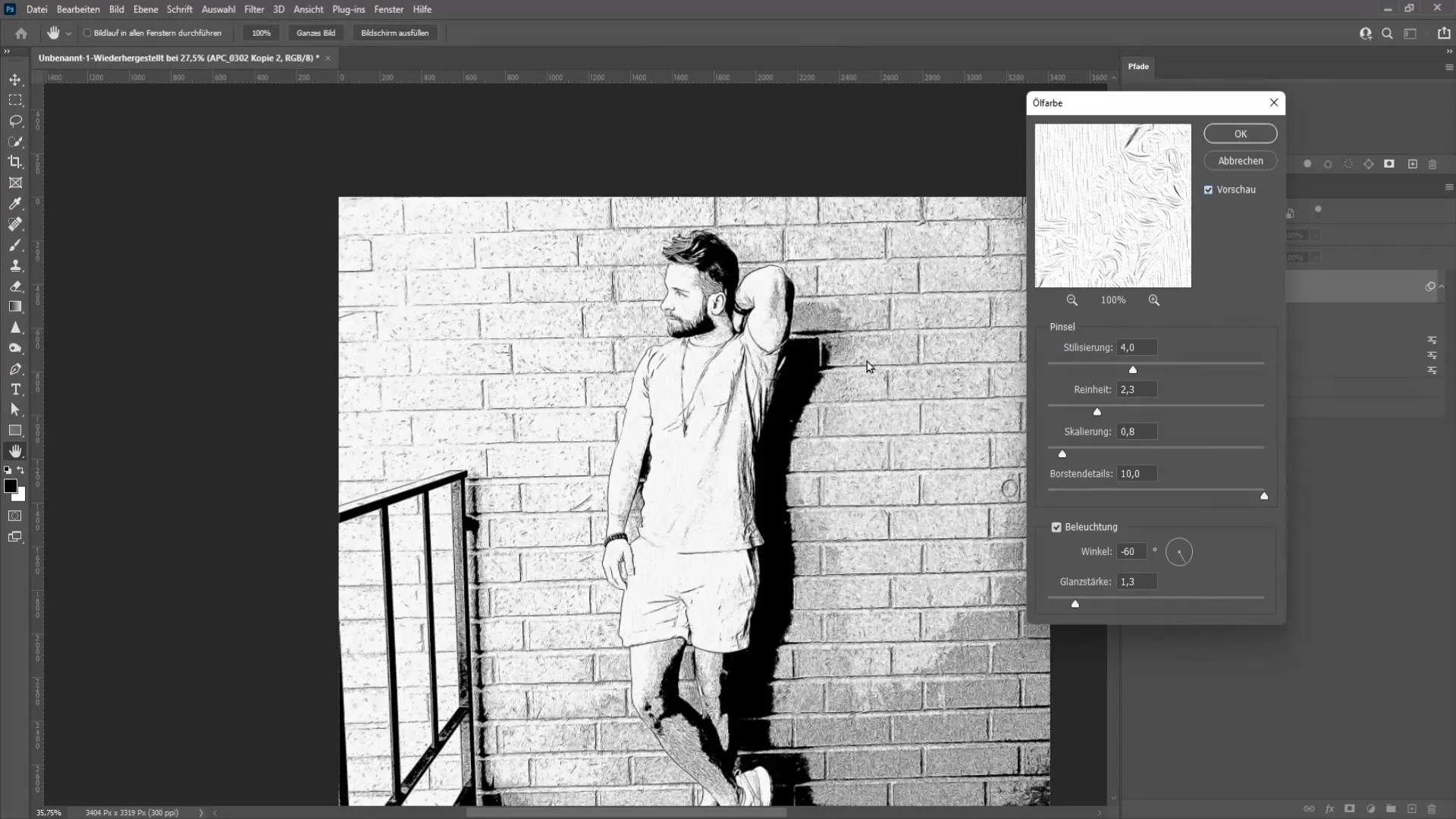
Nüüd on sul võimalus reguleerida detaile, stiilimist ja puhtust. Katseta nende väärtustega ja zoomi regulaarselt, et vaadata üldist pilti. Skaleerimise peaksid seadistama umbes 0,4 peale.
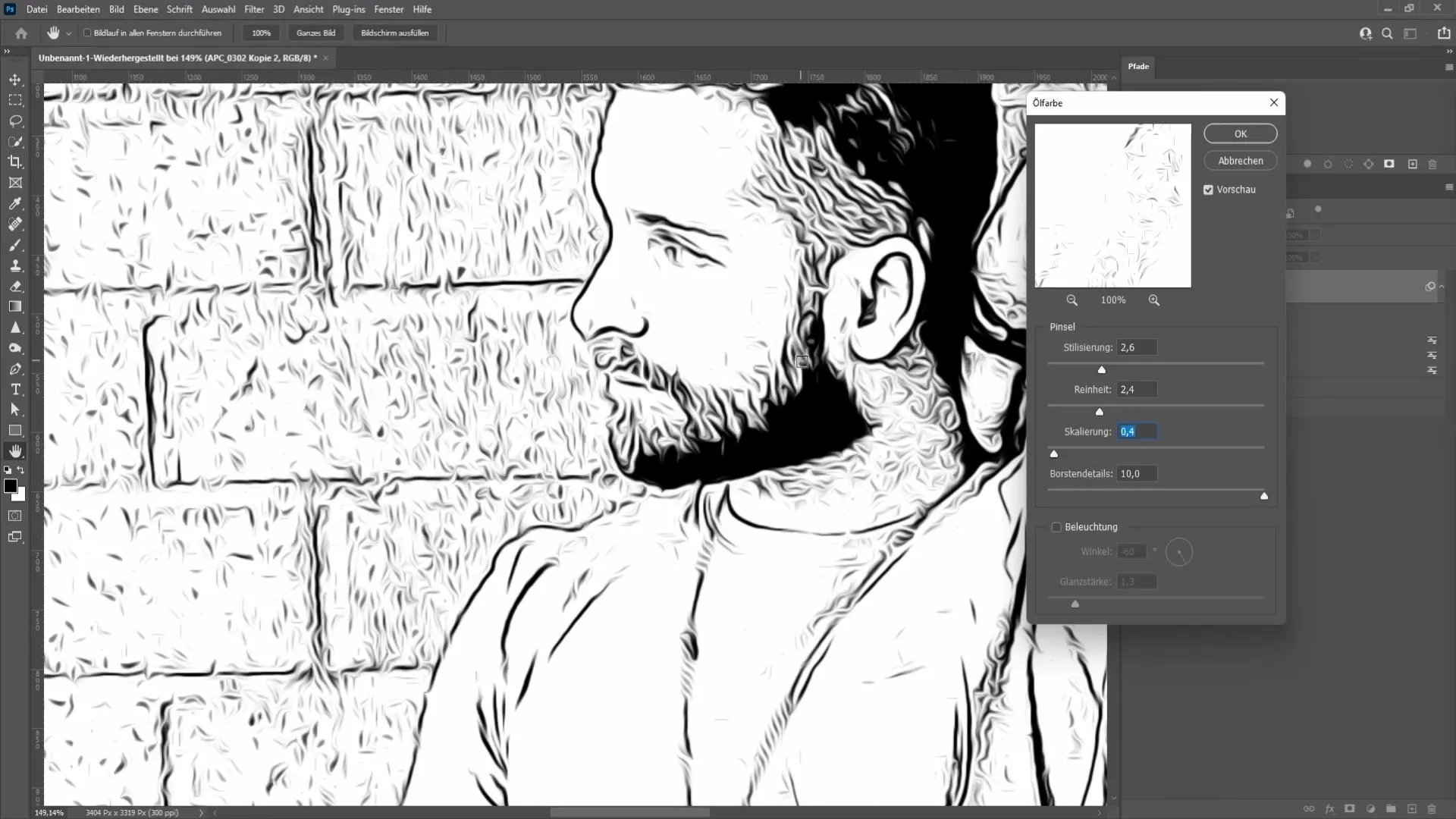
Kui oled muudatustega rahul, kliki „OK“. Palju õnne! See on juba sinu esimene must-valge comic-pilt.
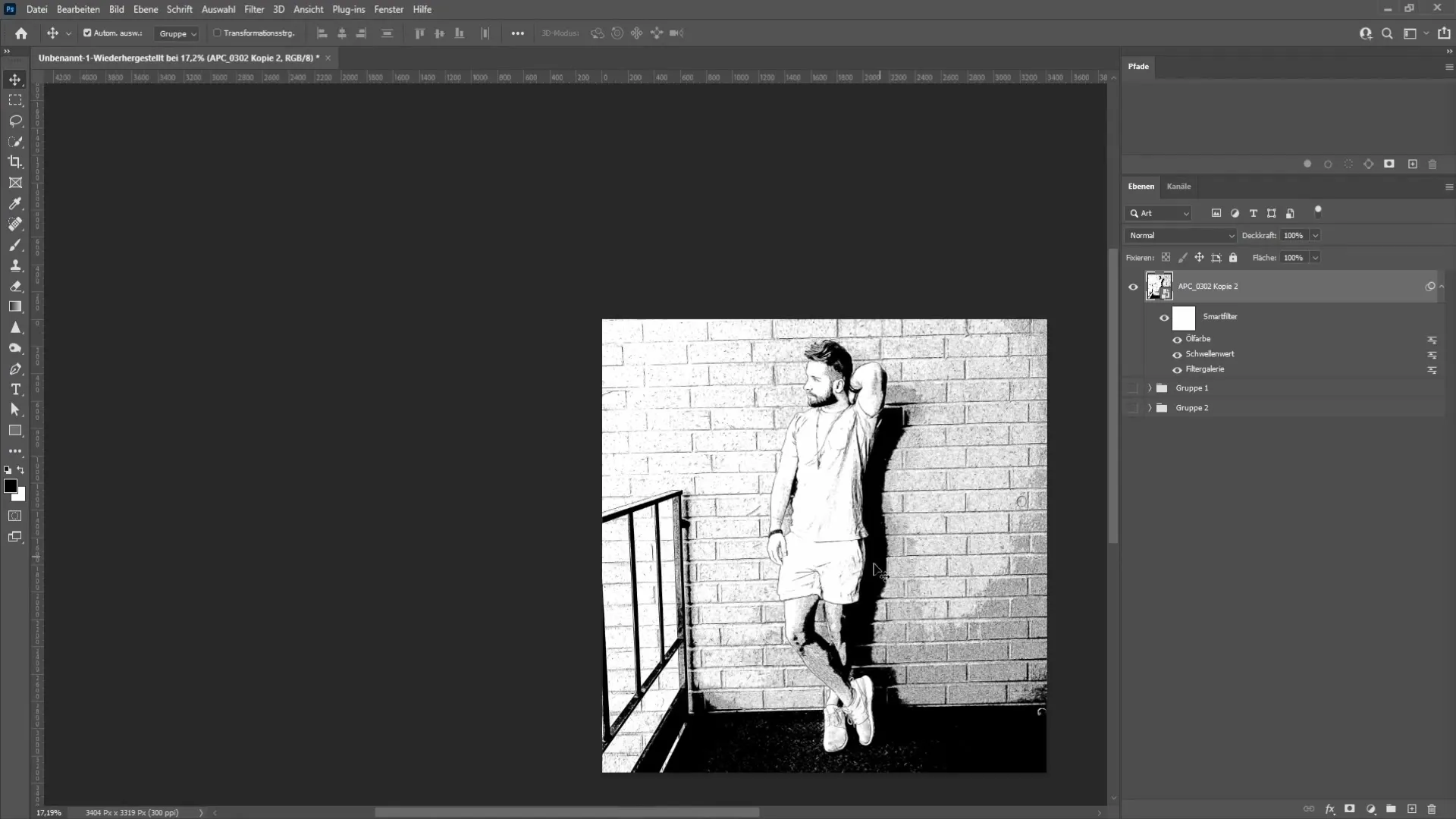
Nüüd saad oma pildiga veelgi töötada. Sul on võimalus naasta filtritesse ja topeltklõpsuga muudatusi teha. Järgmises sammus näitame sulle, kuidas saad pildi värviliseks muuta. Selleks loo kihtide koopia.
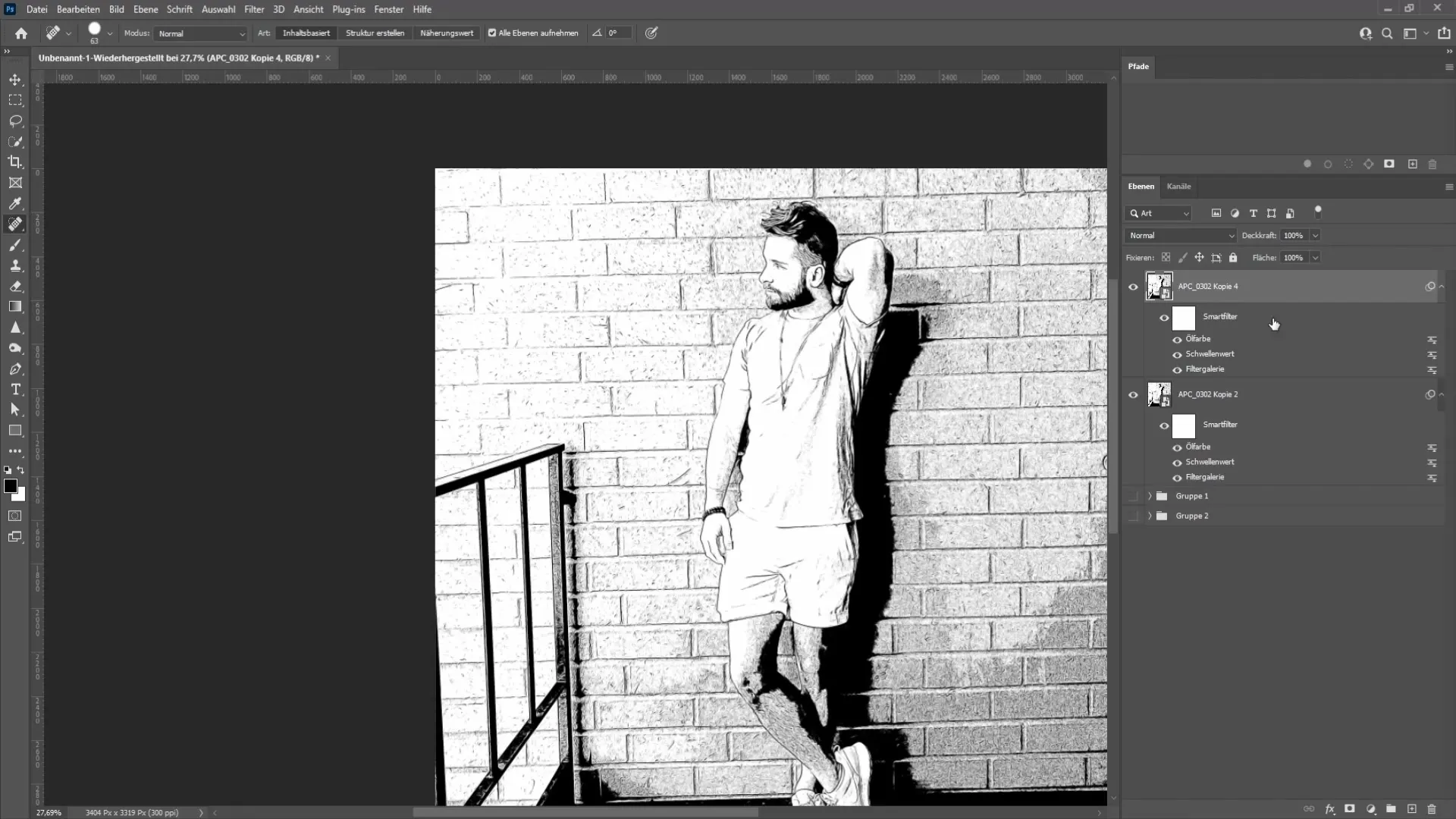
Klõpsa parema hiireklahviga koopial ja kustuta kõik nutikad filtrid. Nüüd lohista pilt oma mustvalge koomiksigraafika alla ja lülita see välja. Mine tagasi "Filtrigaleriisse", et rakendada sama filter uuesti, aga seekord pead muutma seadeid. Pane servate tugevus ja servate hõlbustus nullile, kuna soovid selles olukorras ainult värvi ilma mustadeta joonteta.
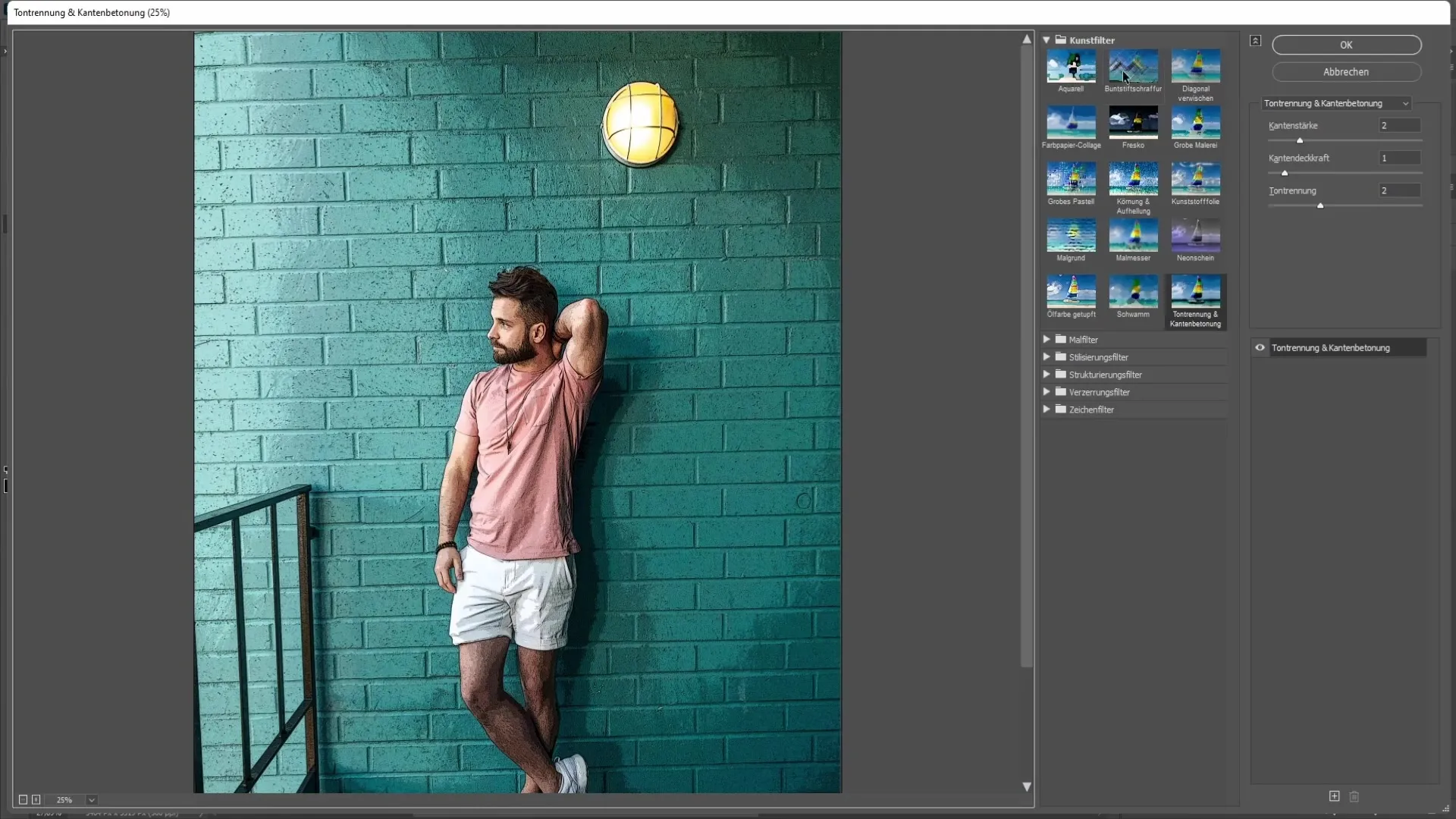
Mängi toonide lahutamisega ja vali sobiv väärtus. Minu puhul valisin väärtuseks kaks, mis andis hea tulemuse. Kinnita oma valik "OK"ga.
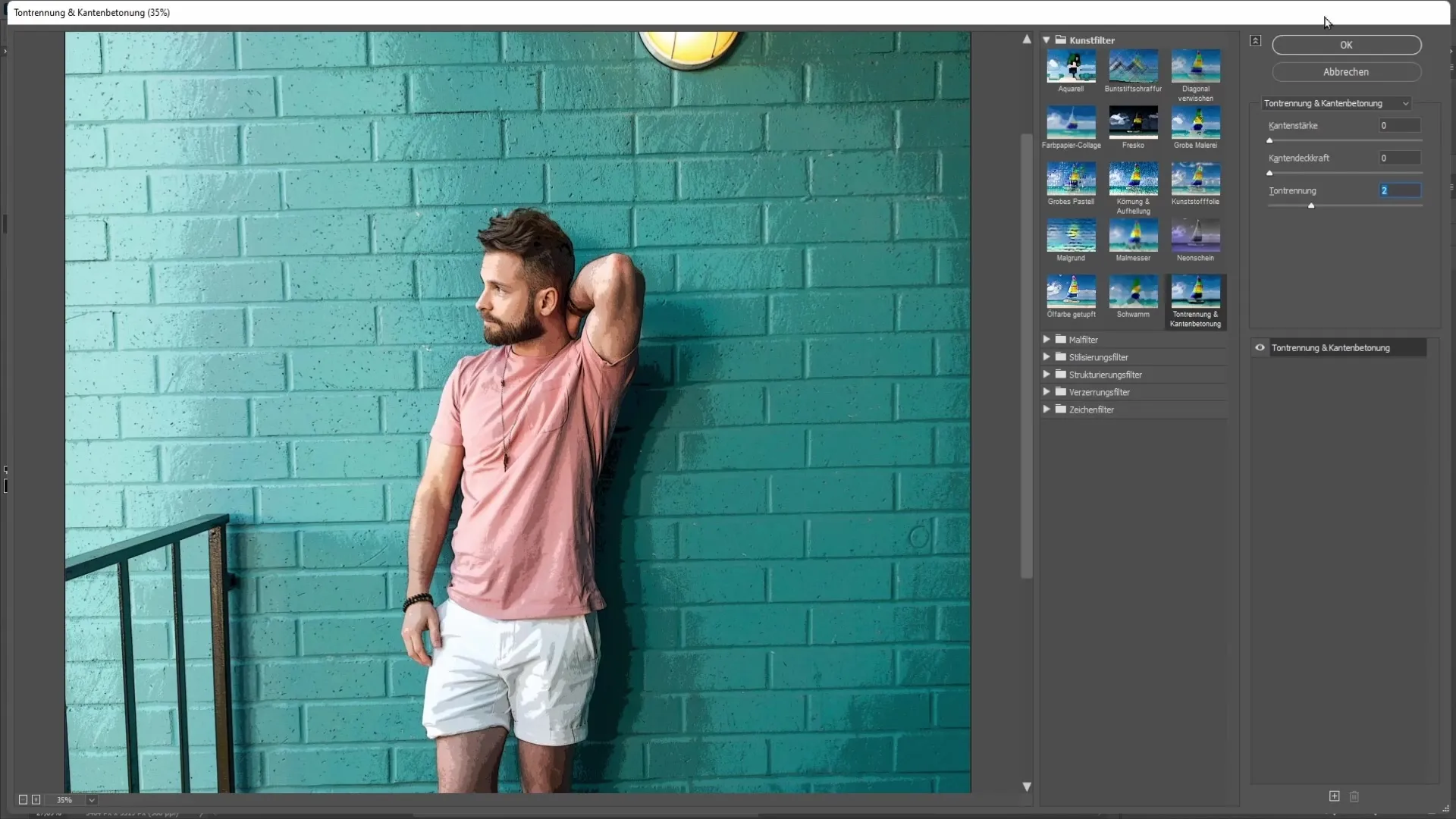
Andmaks pildile rohkem reaalsust, soovitan sul uuesti rakendada õlifiltrit. Mõtle uuesti sellele, et lülita valgustus välja. Jäta bokeh'i detailid kümnele ja eksperimenteeri teiste regulaatoritega.
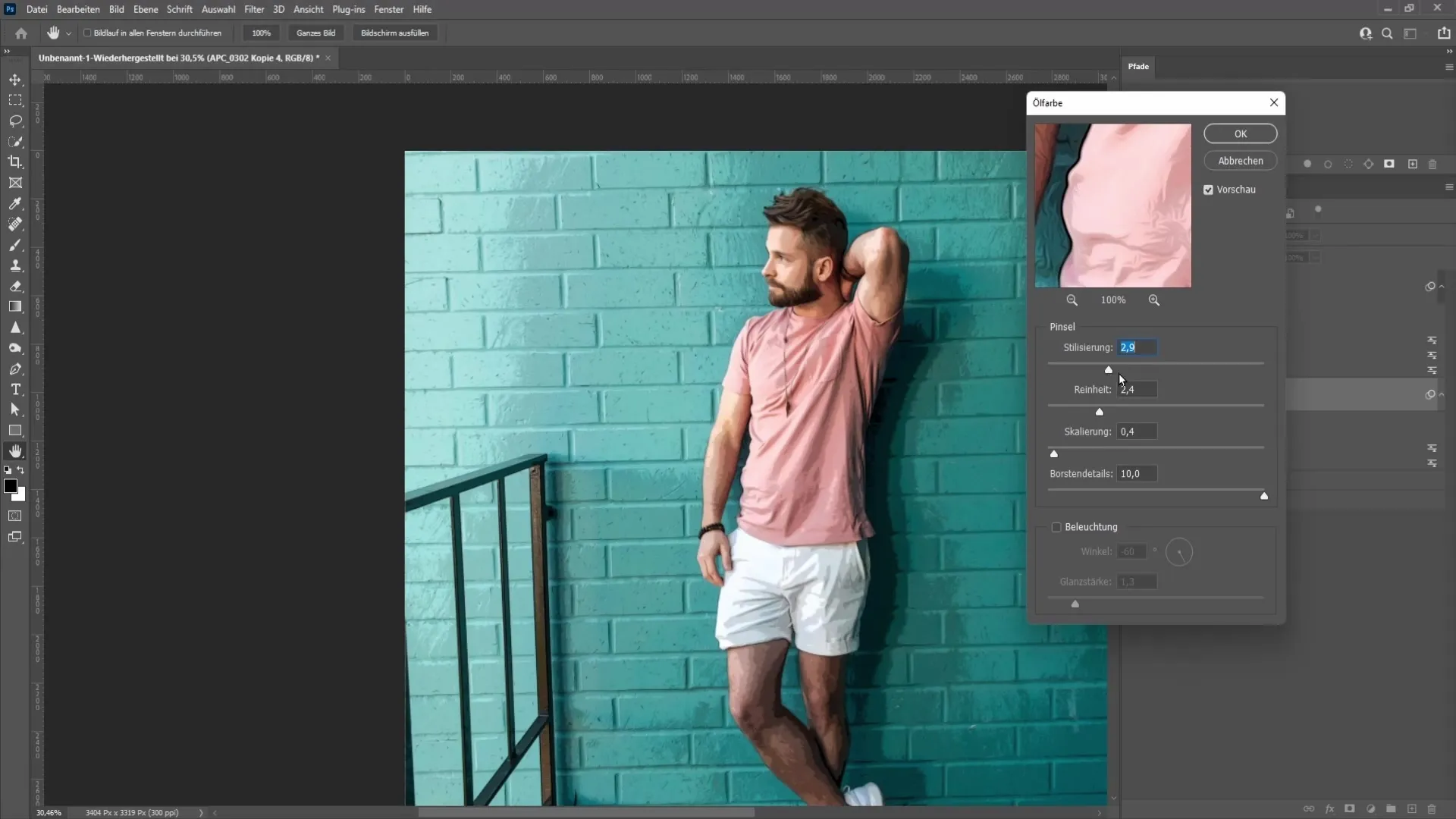
Kui sulle tulemus meeldib, võid mustvalge kihi uuesti sisse lülitada. Valime nüüd segamisrežiimi "Korruta". Nii saad intensiivsema ja meeldejäävama koomiksi.
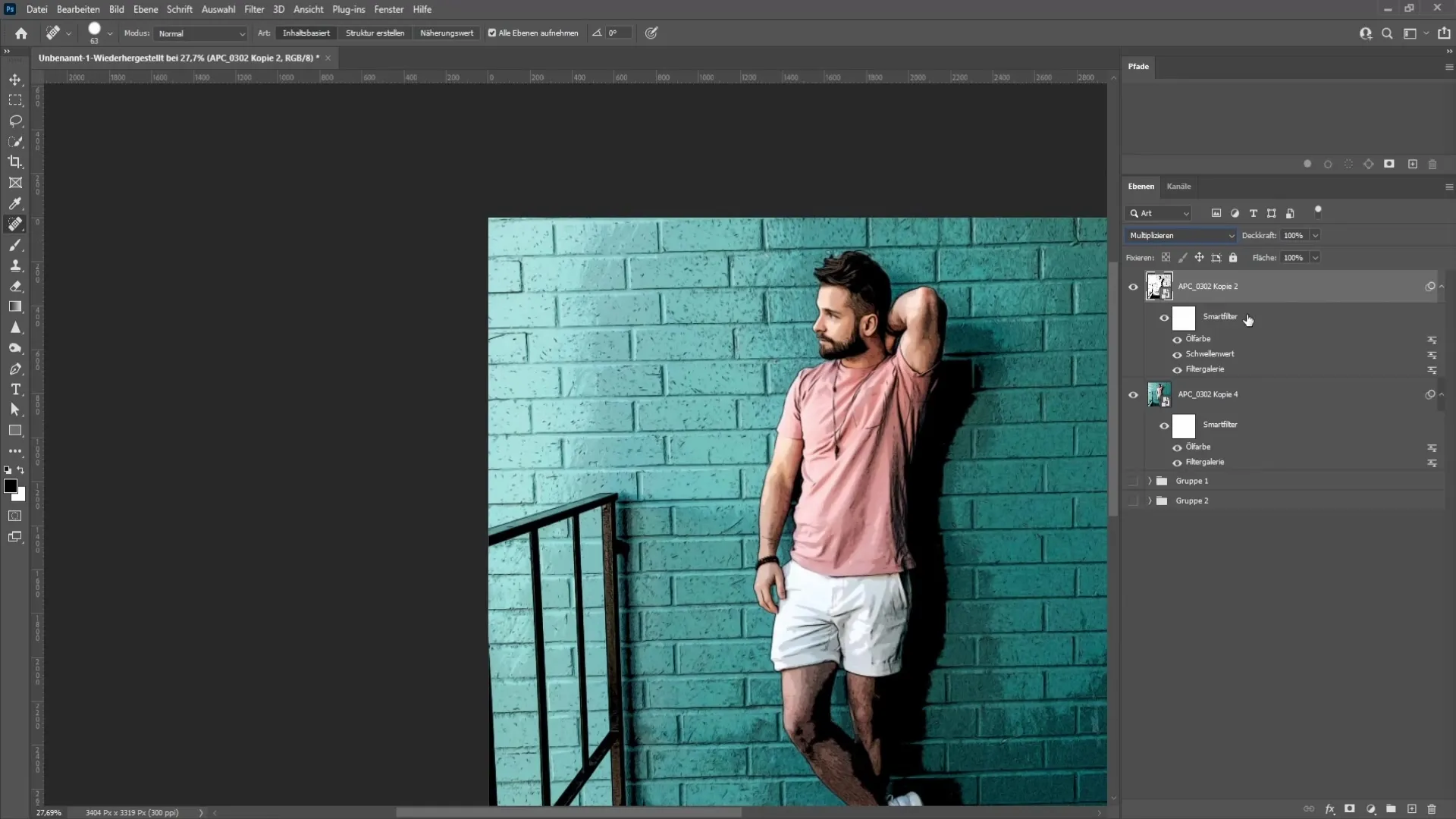
Kui värvide intensiivsus sulle endiselt ei meeldi, võid koopia uuesti luua, nutikad filtrid kustutada ja režiimi seada "pehme valgus". Nii saab su pilt veelgi sügavust ja väljendusjõudu.
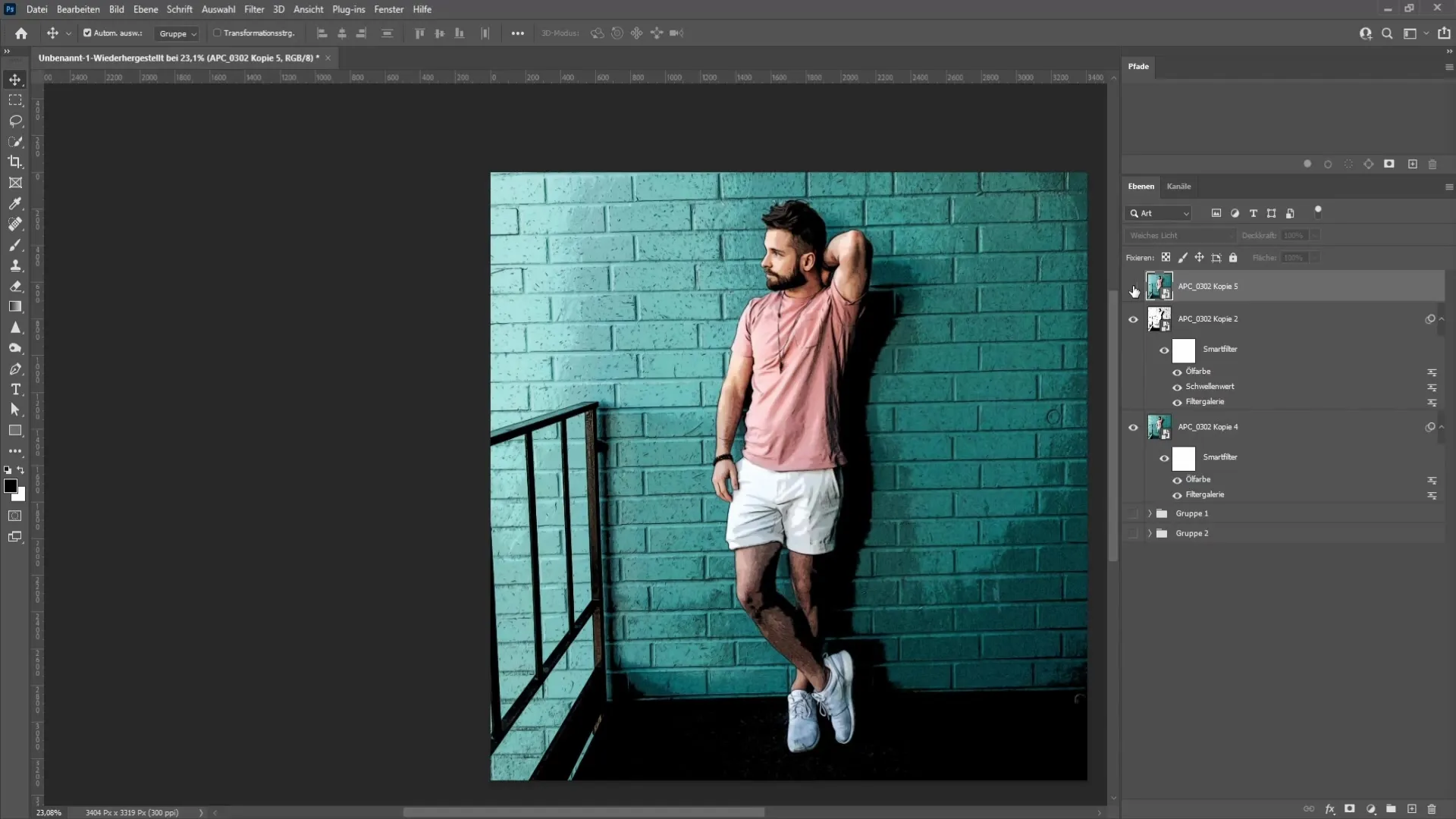
Kokkuvõte
Selles õpetuses õppisid, kuidas luua erilist koomiksi efekti erinevate filtrite ja kohandustega Photoshopis, nii mustvalges kui ka värvilises versioonis. Töötades nutikate objektide ja Filtrigaleriiga, on sul vabadus muuta tulemusi hiljem. Katseta seadistusi, et saavutada enda jaoks ideaalne koomiksilook.
Korduma kippuvad küsimused
Kuidas ma muudan pildi targaks objektiks?Klõpsa pildil parema hiireklahviga ja vali "Teisalda targa objekti hulka".
Kas ma saan filtreid hiljem muuta?Jah, kasutades nutikaid objekte, saad filtreid igal ajal muuta.
Mis vahe on mustvalge ja värvilisel koomiksi efektil?Mustvalge efekt toob esile ainult kontraste ja struktuure, samal ajal kui värviline versioon pakub rohkem elavust.
Kuidas ma saan värvi intensiivsust reguleerida?Sa saad muuta kihi segamisrežiimi või läbipaistvust, et muuta värve intensiivsemaks.


